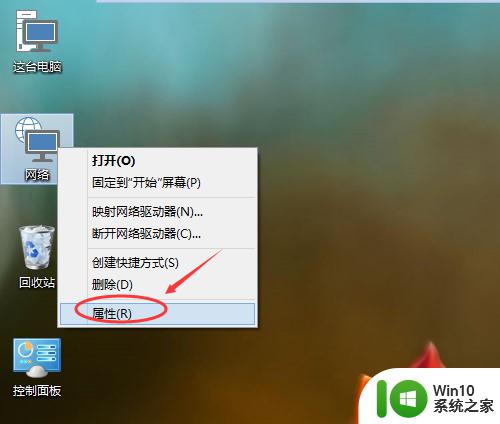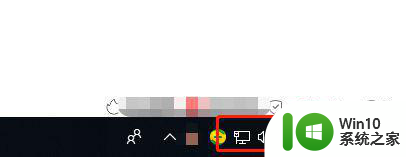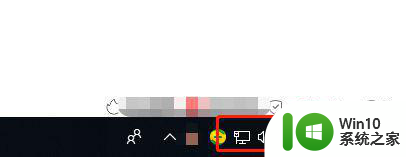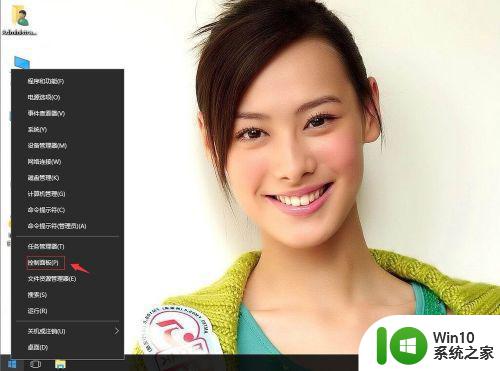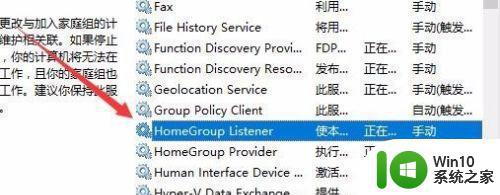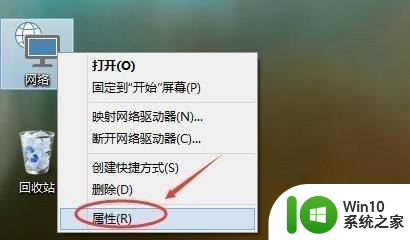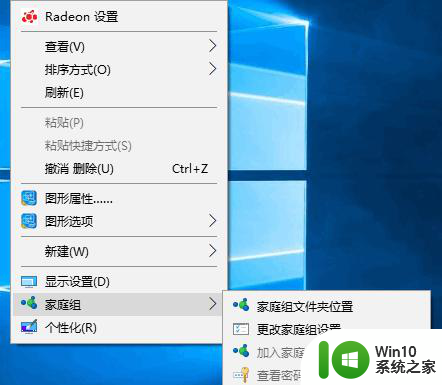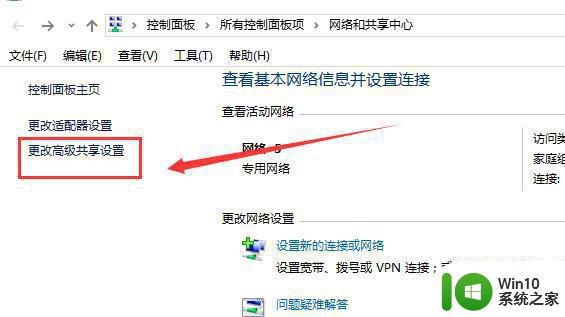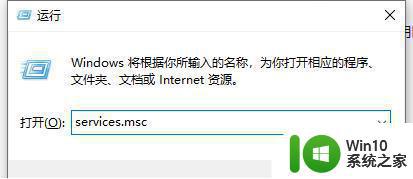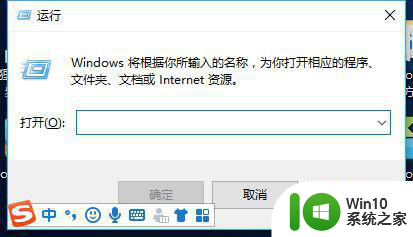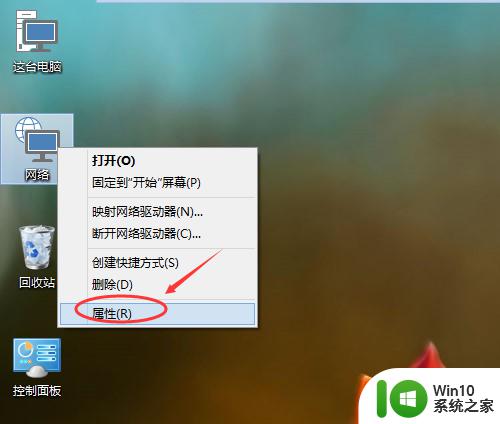在win10系统创建家庭组的方法 win10系统创建家庭组步骤
在win10系统创建家庭组的方法,在如今数字化时代,家庭组成员之间的互动和共享变得越来越重要,而在Win10系统中,创建家庭组是一种方便的方法,可以让家庭成员之间更紧密地联系在一起。通过创建家庭组,您可以共享照片、文件和日历,还可以轻松管理家庭成员的终端设备。本文将介绍如何在Win10系统中创建家庭组的步骤,让您的家庭生活更加便捷和愉快。无论您是想与家人共享重要文件,还是希望在家庭成员之间建立更紧密的联系,创建家庭组都是一个理想的选择。接下来我们将一步步地向您展示如何在Win10系统中创建家庭组。
1、右键Win10系统桌面上的网络,再点击弹出菜单上的属性,如下图所示。
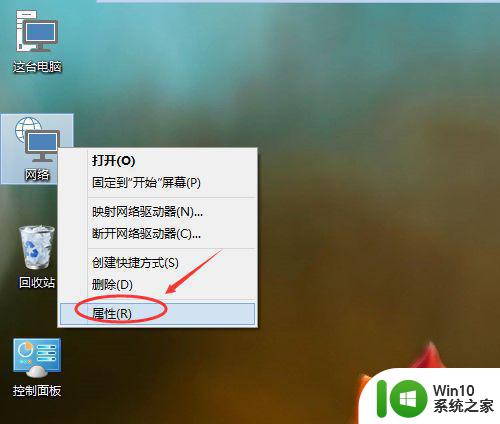
2、点击网络和共享中心窗口左下角的家庭组。
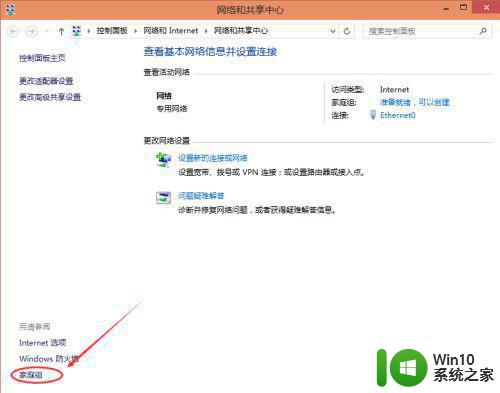
3、打开家庭组窗口,点击创建家庭组。
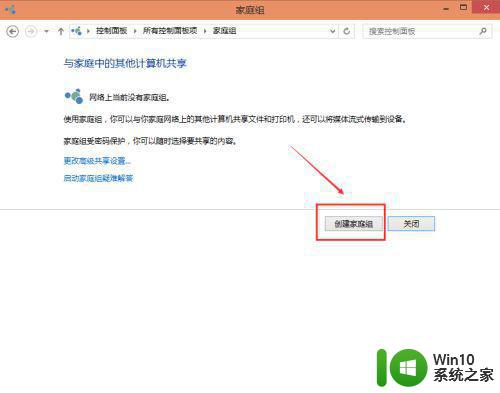
4、进入创建家庭组向导,点击下一步,进行创建。
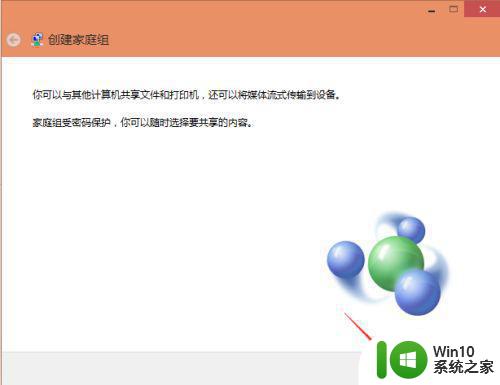
5、选择你要共享其他家庭组成员的权限,然后点击下一步。
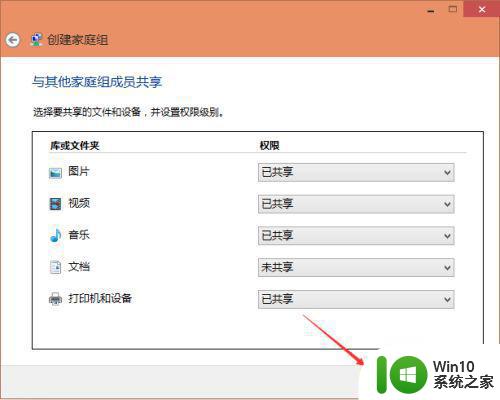
6、点击后,系统正在创建家庭组。
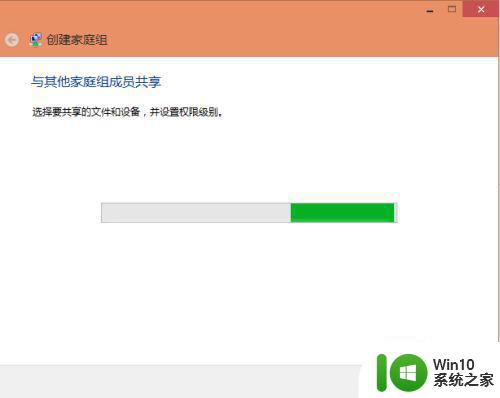
7、稍等一会,创建家庭组就完成了,记住家庭组的密码,使用此密码向你的家庭组添加其他计算机。点击完成,退出创建家庭组。
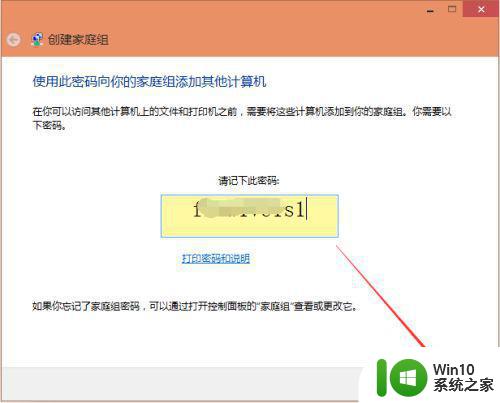
本文介绍了在Win10系统中创建家庭组的方法,如果您遇到相同的问题,可以按照本文中的步骤进行修复,希望本文对您有所帮助。